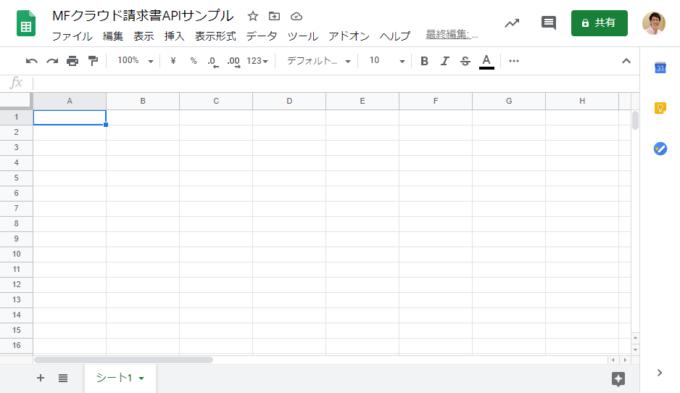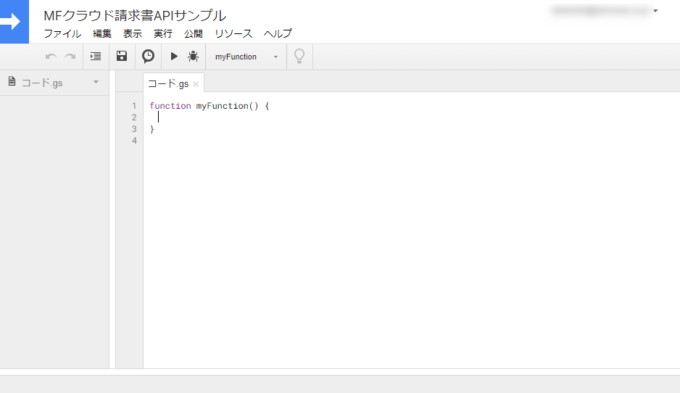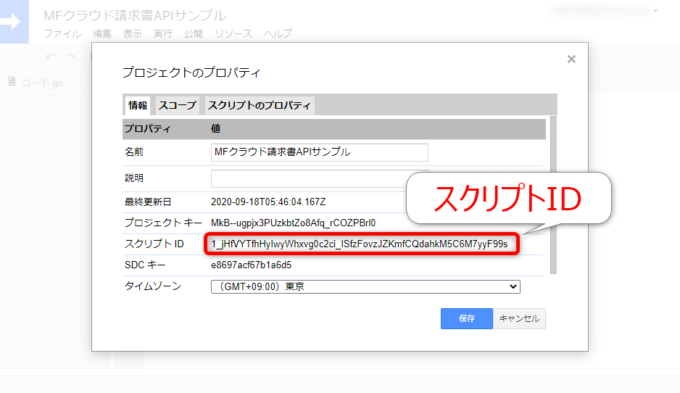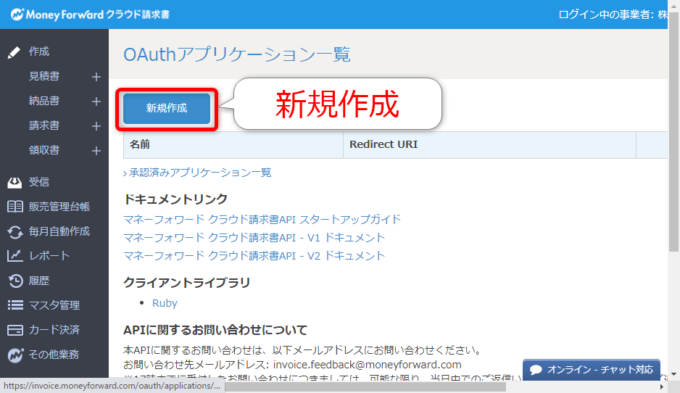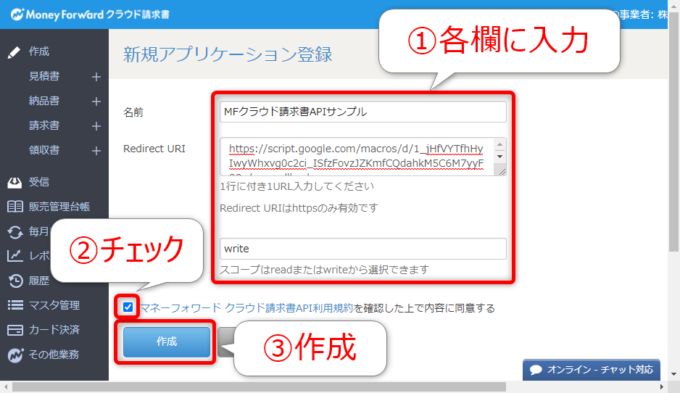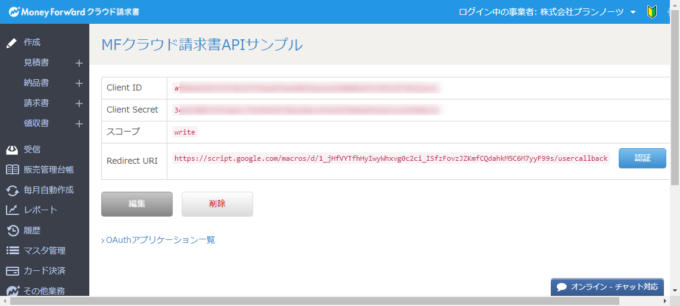photo credit: shixart1985 Close up of Jeweler crafting golden bracelet with flame torch via photopin (license)
みなさん、こんにちは!
タカハシ(@ntakahashi0505)です。
GASによるマネーフォワードクラウド請求書APIの使い方についてできる限りていねいに紹介をするシリーズをお送りしています。
前回の記事はこちら。

マネーフォワードクラウド請求書APIのドキュメントページで、マネーフォワードクラウド請求書への認証とアクセスをテストしました。
さて、これと同じことをマネーフォワードさんが用意してくださったページを使わずに、GASでやっていきたいということになります。
今回は、GAS用のマネーフォワードクラウド請求書APIアプリケーションを作成する手順をお伝えします。
では、行ってみましょう!
前回のおさらいと今回の目標
さて、前回は以下の手順を行いました。
- マネーフォワードクラウド請求書API用のアプリケーションの作成
- 認証とアクセストークンの発行
- マネーフォワードクラウド請求書APIにリクエスト
今回は、GASからマネーフォワードクラウド請求書APIを操作することを目指して、この手順をもう一回リピートしますよ!
アプリケーション作成のための準備
今回は、スプレッドシートのコンテナバインドスクリプトでGASのスクリプトを作っていきます。
ですので、まずは以下のようなスプレッドシート「MFクラウド請求書APIサンプル」を作りました。
スプレッドシートのメニュー「ツール」→「スクリプト」でスクリプトエディタを立ち上げます。
ここにコードを入力していくのですが、それはまだ後の話でして、いくつかの下準備をする必要があります。
スクリプトIDを取得してリダイレクトURIを構成する
前回マネーフォワードクラウド請求書の画面でアプリケーションを作成したときに、「リダイレクトURI」を入力したのを覚えていますでしょうか?
そのときは、何も考えずに以下を指定していました。
以下、マネーフォワードクラウド請求書APIのドキュメントページのURLに「/oauth2_redirect」が追記されているものなんです。
このリダイレクトURIというのは、アプリケーションへのアクセス許可がされた後にリダイレクトされるURIを表します。
ですが、今回はGASからアクセスしますので、上記のマネフォさんの用意したものではなくて、GAS用のものが必要です。
それで、GAS用のリダイレクトURIは以下のように作ることができます。
その際に必要となるスクリプトIDは、スクリプトエディタのメニュー「ファイル」→「プロジェクトのプロパティ」→「情報」→「スクリプトID」で取得できます。
このスクリプトIDを上記URLの{スクリプトID}のところに入れ込めばOKです。
GAS用の新規アプリケーションを作成する
これで、GAS用のアプリケーションを作成する準備が整いましたので、マネーフォワードクラウド請求書の画面から再作成していきましょう。
右上の「設定」アイコンメニューから「API連携β(開発者向け)」を選択して「新規作成」ですね。
次の画面で、各入力欄に以下のようにします。
- 名前: MFクラウド請求書APIサンプル
- Redurect URI: https://script.google.com/macros/d/{スクリプトID}/usercallback(先ほど作成したもの)
- Scopes: write
それで、チェックして「作成」です。
すると、前回同様アプリが作成されますね。
先ほど設定した、ScopeとRedirect URIとともに、ここで発行されたClient IDとClient Secretも後ほど使用しますので、全部きっちりメモをしておきましょう。
まとめ
以上、GAS用のマネーフォワードクラウド請求書APIアプリケーションを作成する手順をお伝えしました。
さて、次回はもう一歩先まで進めていきましょう。
GASのOAuthライブラリについて紹介します。

どうぞお楽しみに!
連載目次:【初心者向け】GASでマネーフォワード請求書API
マネーフォワード請求書APIを使用することで、GASからマネーフォワード請求書のデータを取得したり、操作をしたりすることが可能です。このシリーズでは、そのはじめの一歩として、マネーフォワード請求書APIとは何か?またGASによるアクセスの初歩をお伝えしていきます!- はじめてのマネーフォワード請求書API~その概要とおおまかな手順
- マネーフォワード請求書APIへのアクセスをテストしてみよう!
- GAS用のマネーフォワード請求書APIアプリケーションを作成する手順
- GASでAPIを操作をする強い味方「OAuth2 for Apps Script」ライブラリとその導入
- GASでマネーフォワードクラウド請求書APIへの認証とアクセストークンの取得を行う方法
- OAuth2 for Apps Scriptライブラリを使ってサービスを作るスクリプトを解説
- OAuth2 for Apps Scriptライブラリはどうやって認証用URLを作成しているのか
- OAuth2 for Apps Scriptライブラリはどうやってアクセストークンを取得するのか
- GASではじめてのマネーフォワードクラウド請求書APIへリクエスト
- マネーフォワードクラウド請求書APIから請求書一覧の取得をテストしてみよう!
- マネーフォワードクラウド請求書APIによる請求書一覧のデータを読み取ってみよう!
- GASでマネーフォワード請求書の請求書一覧を取得するスクリプト
- GASでマネーフォワードクラウド請求書の請求書一覧をスプレッドシートに書き出す方法
- マネーフォワードクラウド請求書の請求書一覧の全件をスプレッドシートに書き出すスクリプト